Elegir una plantilla
En Pages, se incluyen dos categorías de plantillas especialmente diseñadas para crear libros EPUB.
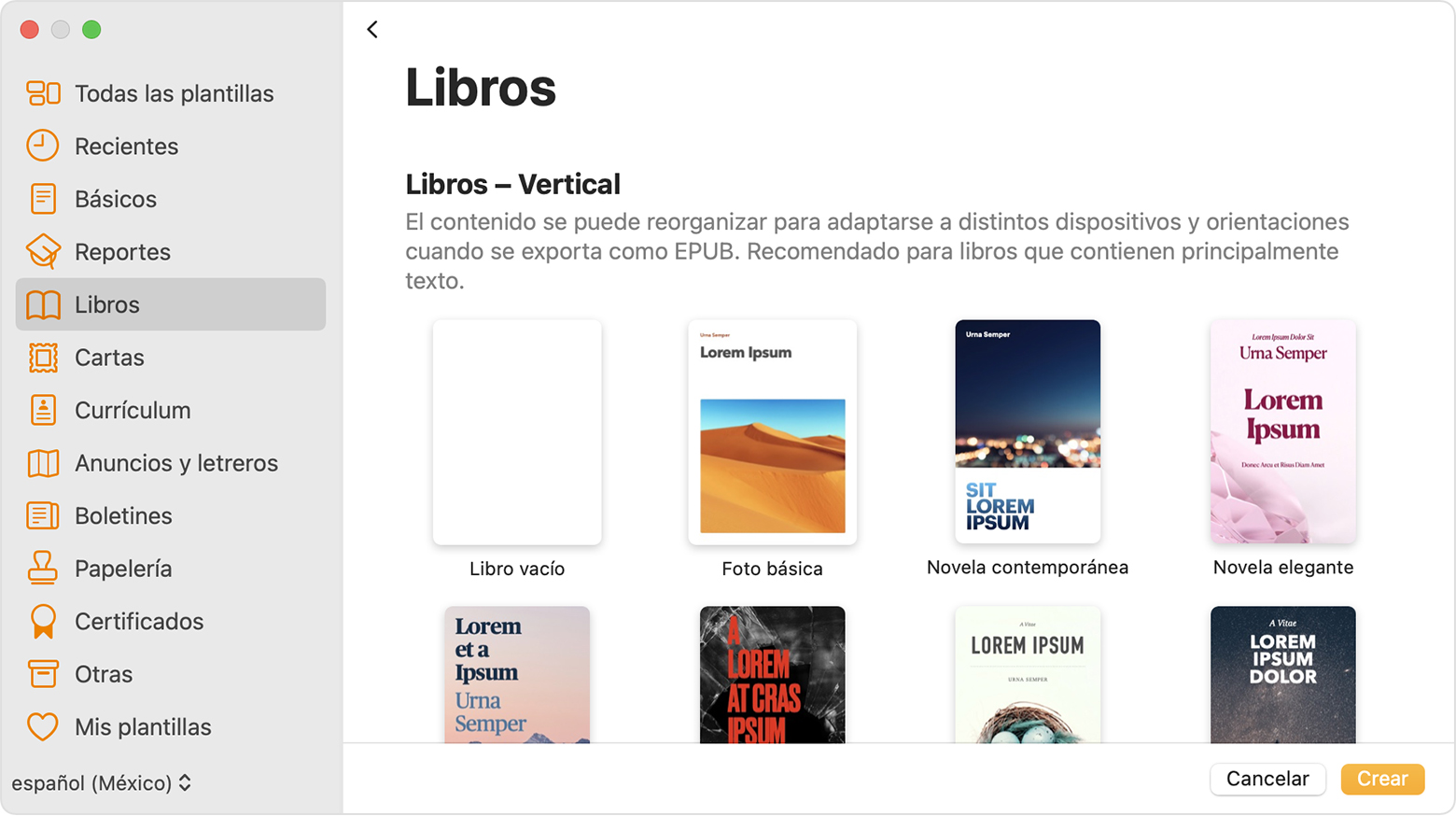
Para elegir una plantilla:
- Haz lo siguiente en tu dispositivo:
- En la Mac, abre Pages y selecciona Archivo > Nuevo.
- En el administrador de documentos de Pages en el iPhone o iPad, o en iCloud.com, toca o haz clic en el botón Nuevo documento
 .
.
- En el selector de plantilla, desplázate hacia abajo hasta las plantillas para libros.
- Elige la plantilla que mejor se adapte al contenido del libro:
- Para los libros que principalmente incluyen texto, selecciona la plantilla Vertical. Con esta plantilla, puedes usar texto dinámico cuando exportas el documento como EPUB. En el libro EPUB exportado, el texto se ajusta al tamaño o la orientación de los dispositivos. Por este motivo, es posible que tu libro se vea diferente del documento original cuando lo abres en Apple Books o en otras apps de lectura.*
- Para los libros que incluyen muchas imágenes o que organizan el texto en columnas, selecciona una plantilla Horizontal. La plantilla Horizontal se exporta como EPUB con la disposición fija. La disposición en el libro EPUB exportado permanece igual, ya que no cambia según el tamaño o la orientación de un dispositivo.
* Si quieres que la disposición vertical del libro EPUB coincida con la del documento, puedes exportar el documento basado en una plantilla Vertical como un archivo EPUB de disposición fija.
Crear un libro en Pages
Después de seleccionar una plantilla, puedes agregar al documento texto, fotos, galerías de imágenes, videos, figuras, tablas, gráficos y tus propios dibujos. Puedes grabar audio directamente en una página del documento y, luego, escucharlo en el EPUB. También puedes animar dibujos, que se reproducirán en el EPUB. Y, para asegurarte de que el libro tenga una tabla de contenido, usa la vista de la tabla de contenido en Pages y agrégala.
Si usas una plantilla Vertical, las páginas nuevas se crean automáticamente a medida que agregas contenido. El texto fluye automáticamente de una página a la otra. Con una plantilla Horizontal, debes agregar de forma manual una página nueva.
También puedes copiar una sección de un documento de procesamiento de texto a otro o copiar una página de un documento con disposición de página a otro. Obtén información sobre cómo copiar y pegar páginas y secciones en el iPad, el iPhone, o la Mac.
Si quieres que el texto fluya de una página a la otra en una plantilla Horizontal, puedes usar cuadros de texto enlazados en el documento.
Agregar páginas de forma manual a una plantilla horizontal
Para agregar páginas a una plantilla Horizontal en una Mac, selecciona Insertar > Página.
Para agregar páginas a una plantilla Horizontal en un iPad:
- Toca el botón Opciones de visualización
 y activa Miniaturas de página.
y activa Miniaturas de página. - Toca la miniatura que quieres que siga la página nueva.
- Toca el botón Agregar página
 en la parte inferior de la vista Miniaturas de página y luego toca una de las opciones.
en la parte inferior de la vista Miniaturas de página y luego toca una de las opciones.
Para agregar páginas a una plantilla Horizontal en el iPhone o iPad en Split View:
- Toca los números de página en la parte inferior de la pantalla.
- Toca el botón Agregar página
 en la parte superior de la pantalla Miniaturas de página.
en la parte superior de la pantalla Miniaturas de página. - Elige una de las opciones y toca Seleccionar.
Exportar un documento como EPUB
Si quieres crear un libro EPUB desde un documento, expórtalo en dicho formato. Cuando exportas un documento como EPUB, Pages procesa las imágenes de forma automática para garantizar que el libro cumpla los requisitos de la especificación EPUB estándar.
Después de crear el libro EPUB, puedes verlo y compartirlo.
Pages en el iPhone o iPad
- Abre el documento en Pages.
- En el iPhone, toca el botón Más
 . En el iPad, toca el nombre del documento o el botón Más, según lo que veas en la barra de herramientas.
. En el iPad, toca el nombre del documento o el botón Más, según lo que veas en la barra de herramientas. - Toca Exportar.
- Toca EPUB.
- Ingresa un título y un nombre de autor y luego selecciona cualquier opción adicional para el libro. Obtén más información sobre las opciones de creación de libros
- Toca Exportar y elige una opción:
- Para ver el libro en la app Libros de tu dispositivo, toca Libros.
- Para compartir el libro, toca una app, como Mail o Mensajes.
- Para guardar el archivo en tu dispositivo o en iCloud Drive, selecciona Guardar en Archivos y luego elige una ubicación.
También puedes exportar y enviar o guardar un archivo mediante el menú Compartir de la barra de herramientas:
- Toca el botón Compartir
 de la barra de herramientas y, luego, toca Exportar y enviar.
de la barra de herramientas y, luego, toca Exportar y enviar. - Elige EPUB, elige cualquier opción adicional para ese formato y toca Exportar.
- Comparte o guarda el archivo exportado:
- Para compartir el libro, elige cómo quieres enviar el archivo, por ejemplo, con Mail o Mensajes y, luego, envía el archivo.
- Para guardar el archivo en tu dispositivo o en iCloud Drive, selecciona Guardar en Archivos y luego elige una ubicación.
Pages para Mac
- Abre el documento en Pages.
- Selecciona Archivo > Exportar a y, luego, selecciona EPUB.
- Ingresa un título y un nombre de autor y luego selecciona cualquier opción adicional para el libro. Obtén más información sobre las opciones de creación de libros
- Haz clic en Siguiente.
- Comparte o guarda el archivo exportado:
- Para compartir el archivo, haz clic en Enviar una copia y, luego, elige cómo quieres enviarlo, por ejemplo, con Mail o Mensajes.
- Para guardar el archivo en tu dispositivo o en iCloud Drive, haz clic en Guardar y elige una ubicación.
- Haz clic en Exportar.
- Para abrir el libro en la app Libros de la Mac, haz doble clic en el archivo EPUB.
También puedes exportar a EPUB y compartir o guardar el libro mediante el menú Compartir de la barra de herramientas:
- Haz clic en el botón Compartir
 de la barra de herramientas y, luego, haz clic en Exportar y enviar.
de la barra de herramientas y, luego, haz clic en Exportar y enviar. - Selecciona EPUB y, luego, selecciona las opciones adicionales.
- Comparte o guarda el archivo exportado:
- Para compartir el libro, haz clic en Enviar una copia y, luego, elige cómo quieres enviarlo, por ejemplo, con Mail o Mensajes.
- Para guardar el archivo en tu dispositivo o en iCloud Drive, haz clic en Guardar, elige una ubicación y luego haz clic en Exportar.
Pages para iCloud
- Abre el documento en Pages.
- Haz clic en el botón Herramientas
 y, luego, selecciona Descargar una copia.
y, luego, selecciona Descargar una copia. - En la ventana que aparece, haz clic en EPUB.
- Haz clic en Descargar.
- Para ver el libro en la app Libros en la Mac, haz doble clic en el archivo del libro.
- También puedes compartir el libro con otras personas en Pages para iCloud:
- Haz clic en el botón Herramientas
 y, luego, selecciona Enviar una copia.
y, luego, selecciona Enviar una copia. - En la ventana que aparece, haz clic en EPUB.
- Selecciona las opciones para exportar y haz clic en Siguiente.
- Haz clic en Correo electrónico.
- Haz clic en el botón Herramientas
Publicar en Apple Books
Puedes publicar el libro directamente desde Pages a Book Store de Apple Books en tu iPad, iPhone, Mac, o en línea en iCloud.com.